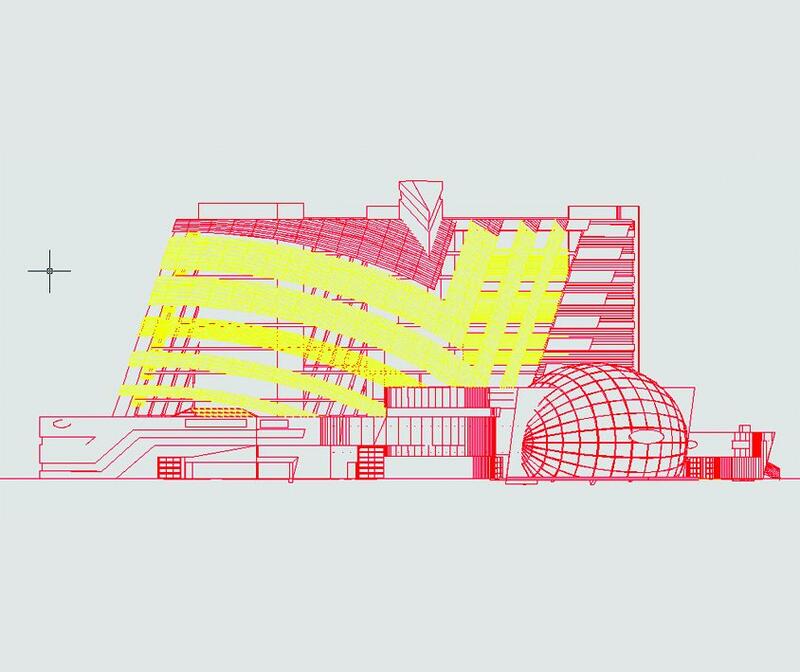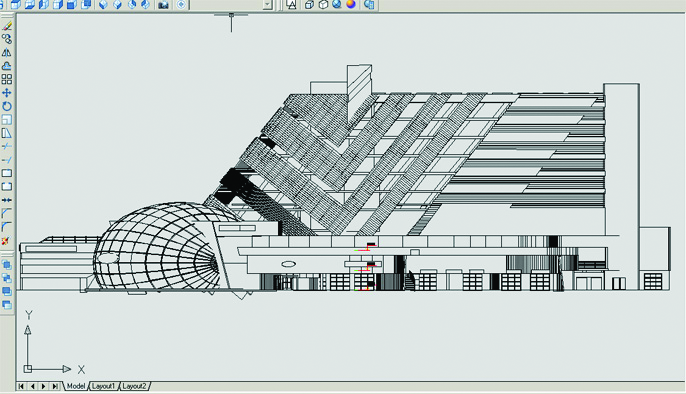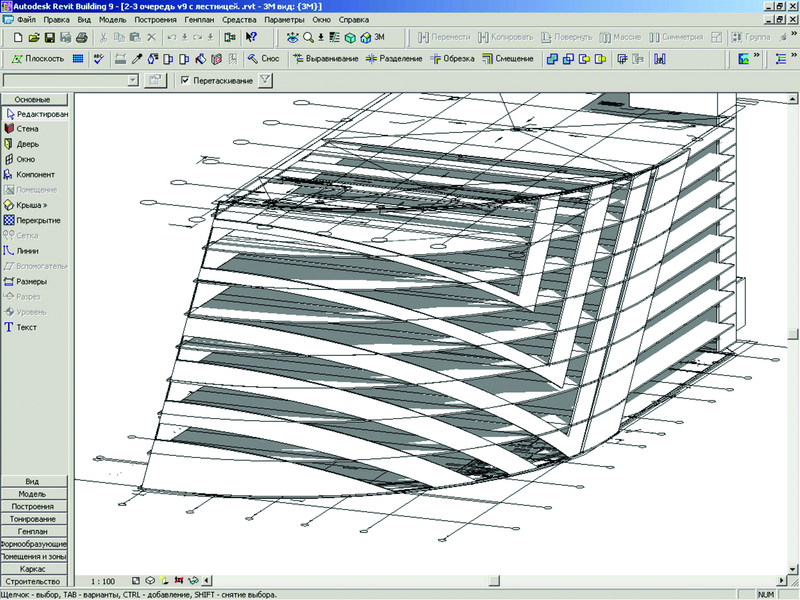Главная » CADmaster №4(39) 2007 » Архитектура и строительство Новаторские идеи при работе в Autodesk Revit Building. Глазами проектировщика
Требовалось создать рабочую документацию, построить трехмерную модель здания, определить узлы крепления внешних конструкций, проверить правильность планов этажей, определить этапы строительства.
Мы начали с того, что модель, созданную в 3ds-формате (рис. 2), импортировали из Autodesk VIZ 2006 в AutoCAD 2007 просто как трехмерную модель, а затем передали ее в Autodesk Revit Building.
Благодаря Autodesk Revit Building мы смогли получить двумерные чертежи фасадов (рис. 3−5) из исходной трехмерной модели, а при традиционном подходе их пришлось бы обводить вручную c картинок. Несмотря на то что полученные нами фасады были не совсем точными, это все же были практически уже полностью выполненные двумерные чертежи — оставалось лишь немного их доработать. Autodesk Revit Building очень качественно передает информацию в DWG-формат.
Таким образом, мы ушли от рутинной работы по отрисовке фасадов с нуля. Решение было тем более удачным, что фасады здания техцентра имеют сложную конструкцию: Autodesk Revit Building сэкономил нам немало времени. Более того, Autodesk Revit Building позволяет получать двумерные фасады с любой точки (рис. 3) — ни одна другая известная нам программа не делает этого с такой легкостью.
На основе полученных чертежей нужно было построить трехмерную модель верхней части здания, определить узлы крепления внешних конструкций, проверить правильность выполнения плана этажей и определить этапы строительства. Можно было сделать это традиционным методом: перейти в Archicad или в Autodesk Architectural Desktop. Но этот путь намного дольше и сложнее. Чтобы сэкономить время, не потеряв в качестве, мы решили построить верхние этажи (подобие шатра) полностью в Autodesk Revit Building. Из AutoCAD в Autodesk Revit Building мы передали планы этажей, построили трехмерную модель шатра, имея нижний и верхний планы, автоматически получили фасады, построили внешние элементы фасадов (полосы). Другими словами, мы создали оболочку, которая должна быть «надета» сверху (в данном случае это сайдинг), построили диски перекрытий и посмотрели, где перекрытия будут пересекаться с контуром нашего фасада.
В итоге нам без особых сложностей удалось разрезать модель по уровням, определить, где и на каких уровнях располагаются облицовочные плиты, а также где кривые их расположения пересекаются с конструкциями этажей (рис. 6). Безусловно, все это можно выполнить в Archicad или в Autodesk Architectural Desktop, но создать облицовку, расположенную по дугам, захватывающим несколько этажей, будет очень сложно. Здесь преимущество Autodesk Revit Building очевидно — он работает с моделью здания!
Далее требовалось определить места крепления сайдинга, поскольку для расчетов конструктору необходимо точно знать, где эти крепления находятся. Если соединение будет неточным, вместо ровной поверхности получится нечто волнообразное. То есть нужен был точный расчет расположения конструкций, необходимых для закрепления каждой секции сайдинга. Autodesk Revit Building с этим легко справился. В результате процесс строительства был разбит на три этапа (рис. 7−9). Собственно говоря, мы построили трехмерную модель здания.
Autodesk Revit Building легко справился и со стеклянным шаром (внутренняя веранда, рис. 10). Шар был выполнен в Autodesk 3ds Max и передан в Autodesk Revit Building. Текстуры и материалы передаются вместе с моделью как при передаче в Autodesk Revit Building, так и при обратной линковке в Autodesk 3ds Max.
На завершающем этапе работы мы обнаружили несколько ошибок — планы этажей выходили наружу. И только благодаря тому, что Autodesk Revit Building воспринимает модель здания как единое целое, корректировки были внесены в кратчайшие сроки.
Autodesk Revit Building создает параметрическую модель здания, при внесении изменений в которую автоматически изменяются и чертежи, полученные с этой модели. Такой принцип проектирования позволяет значительно сократить сроки проектных работ, выполнить детальную проработку проекта и сократить количество ошибок. Еще один важный плюс Autodesk Revit Building — простота интеграции с другими приложениями.
начальник отдела автоматизации
института «Гражданстройпроект»
Тел.: (495) 783−0015
E-mail: proektsmr@sovintel.ru
Скачать статью в формате PDF — 288.2 Кбайт |